Tabla de contenido
Introducción
¿Estás cansado de navegar por Tinder con un brillo cegador? Si es así, no estás solo. La interfaz predeterminada de Tinder puede ser bastante dura para la vista, especialmente durante las sesiones de desplazamiento nocturnas. Afortunadamente, hay una solución: ¡el modo oscuro de Tinder! En este artículo, le mostraremos cómo habilitar el modo oscuro de Tinder, mejorando su experiencia en la aplicación de citas y reduciendo la fatiga visual.
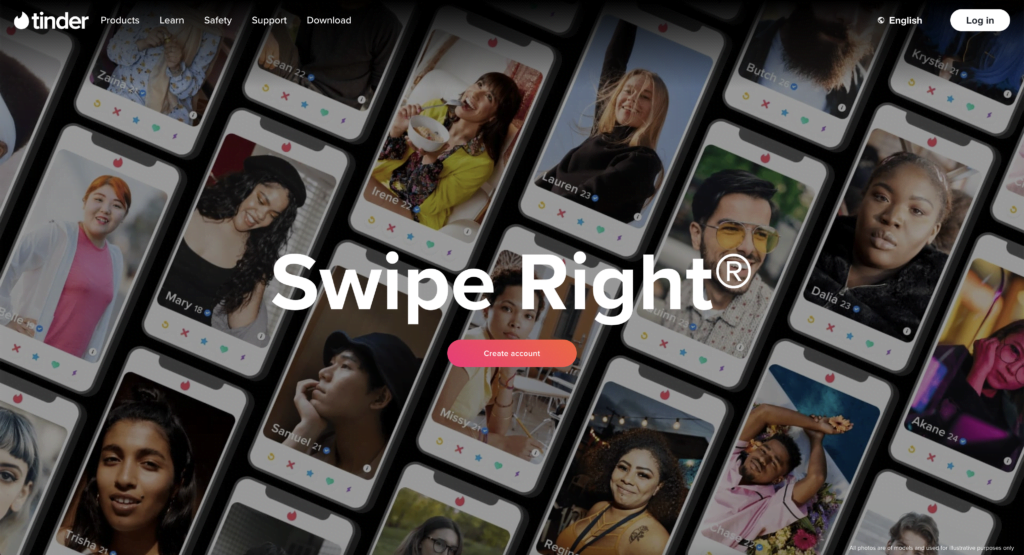
¿Qué es Tinder?
La fecha de lanzamiento inicial de Tinder es el 12 de septiembre de 2012. Fue fundada por Sean Rad; Justin Mateen; Whitney Wolfe; Jonathan Baden. Es una aplicación de citas en línea y redes geosociales. En Tinder, los usuarios «deslizan hacia la derecha» para dar me gusta o «deslizan hacia la izquierda» para no gustar los perfiles de otros usuarios, que incluyen sus fotos, una breve biografía y una lista de sus intereses. Actualmente, su sede está ubicada en West Hollywood, Los Ángeles, California, Estados Unidos.
Beneficios del modo oscuro de Tinder
Habilitar la función del modo oscuro puede brindar varios beneficios a los usuarios, especialmente a aquellos que usan sus dispositivos durante períodos prolongados, especialmente durante la noche. El principal beneficio del modo oscuro es que reduce la cantidad de luz azul emitida por la pantalla, lo que puede ayudar a reducir la fatiga visual. Esto puede resultar especialmente beneficioso para los usuarios que pasan largas horas mirando sus dispositivos, como profesionales, estudiantes y jugadores.
Además, el uso del modo oscuro también puede ayudar a ahorrar batería en dispositivos con pantallas OLED o AMOLED. En este tipo de pantallas, los píxeles negros en realidad están desactivados, lo que significa que el uso del modo oscuro puede reducir la cantidad de píxeles iluminados, conservando así la vida útil de la batería.
Riesgos potenciales de usar el modo oscuro
Sin embargo, también existen algunos riesgos potenciales asociados con el uso del modo oscuro. Por ejemplo, puede que no sea adecuado para usuarios con determinadas discapacidades visuales, como el daltonismo. Además, a algunos usuarios puede resultarles más difícil leer texto sobre fondos oscuros, lo que podría provocar fatiga visual o dolores de cabeza.
Además, el uso de herramientas de terceros para habilitar el modo oscuro, como extensiones o hacks del navegador, puede plantear riesgos de seguridad. Esta herramienta puede tener acceso al historial de navegación de los usuarios, contraseñas y otra información confidencial, que podría verse comprometida por actores maliciosos. Sin embargo, con la extensión del navegador Turn Off the Lights es una buena extensión del navegador de código abierto. Y solo permita el permiso mínimo. Está disponible para todos los navegadores web GRATIS. Eso incluye Safari, Google Chrome, Firefox, Opera, Maxthon, Yandex y Microsoft Edge.
Soluciones para habilitar el modo oscuro de Tinder para cada plataforma
Pasos para activar el Modo Oscuro de Tinder en iOS
- Ir a Ajustes en tu iPhone

- Desplácese hacia abajo y seleccione el Accesibilidad ajustes
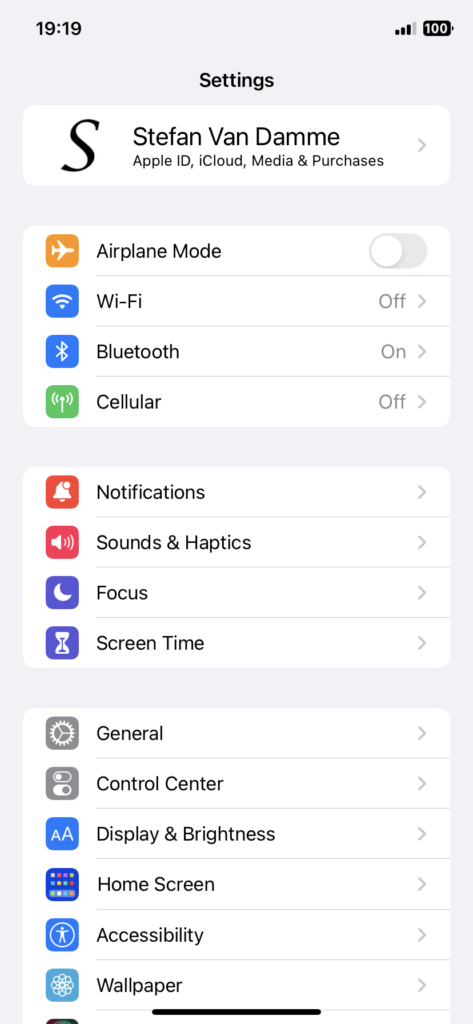
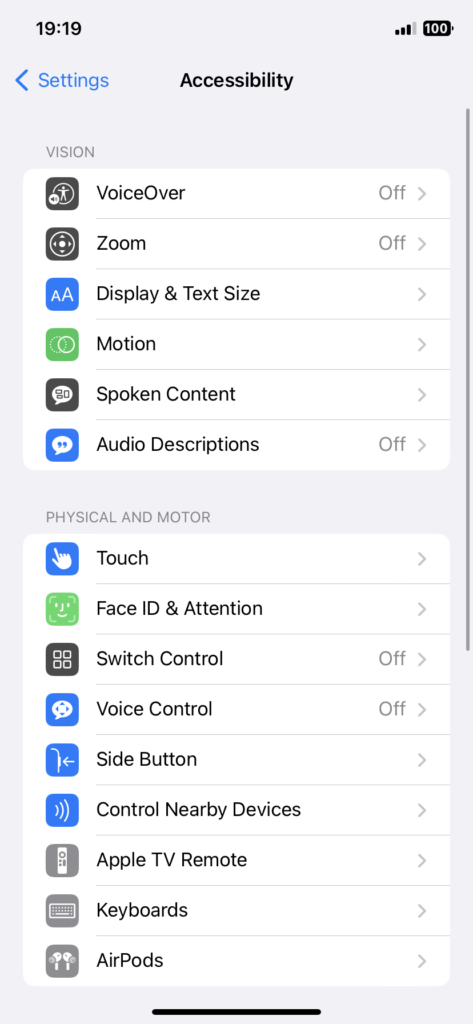
- Enciende el Inversión inteligente opción tocando el botón ubicado al lado
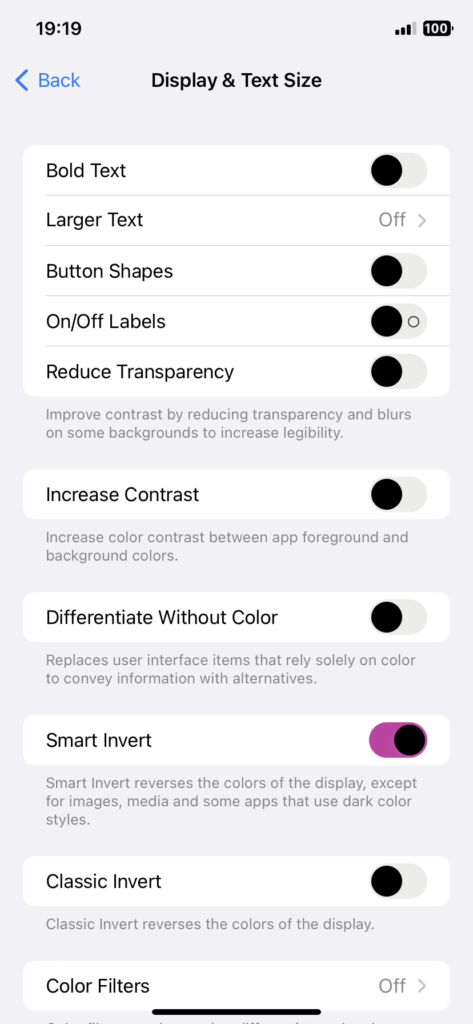
Para obtener más información sobre Smart Invert en su dispositivo iOS, consulte esto utilizar la página de ayuda de configuración de pantalla y texto.
Pasos para activar el Modo Oscuro de Tinder en Android
Nuevamente, la aplicación Tinder para Android no tiene la opción de habilitar el Modo oscuro. Sin embargo, existe una solución para conseguir esta misma experiencia oscura que sea cómoda para la vista.
- En su dispositivo Android, toque el Ajustes menú
- Selecciona el Accesibilidad pestaña
- Navega hasta el Mostrar pestaña
- Seleccionar Tema oscuro
- Deja esta opción activada
- Ahora Tinder está en modo oscuro
Para obtener más información sobre el tema oscuro, puede visitar el Página de ayuda de Android Tema oscuro y color.
Activa el Modo Oscuro Tinder más allá de la aplicación y en todas las webs con la extensión gratuita del navegador
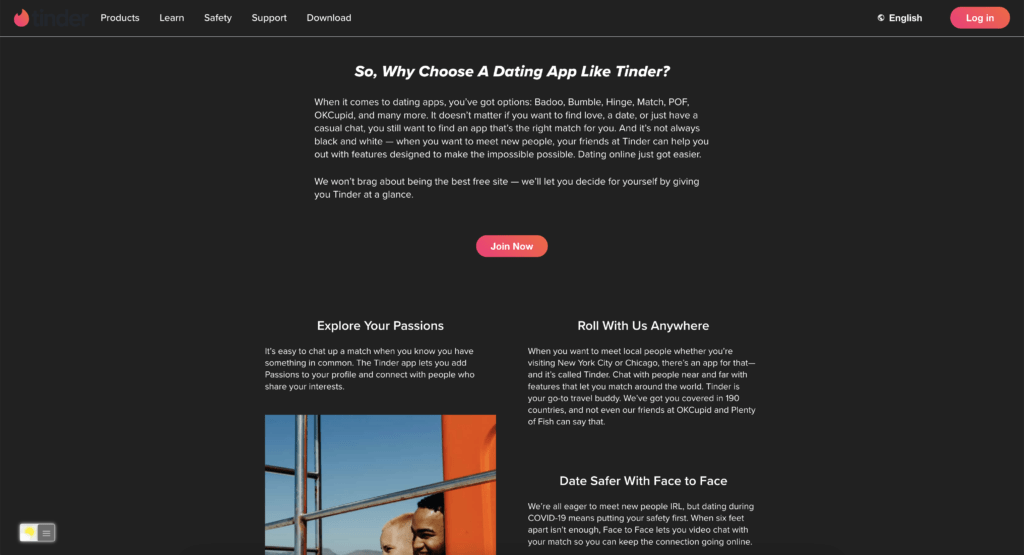
Beneficios de usar el modo oscuro Tinder
- Reducción de la fatiga visual: El modo oscuro reduce la cantidad de luz azul emitida por la pantalla, lo que facilita la vista durante sesiones prolongadas de Tinder.
- Ahorro de batería: Los temas oscuros pueden ayudar a conservar la duración de la batería en las pantallas OLED y AMOLED, haciendo que su dispositivo dure más entre cargas.
- Elegante y de moda: El modo oscuro no sólo es práctico sino también visualmente atractivo. Le da a Tinder un aspecto moderno y elegante.
- Privacidad mejorada: Usar Tinder en una habitación con poca luz o en lugares públicos se vuelve menos llamativo con el modo oscuro.
Consejos adicionales para una mejor experiencia en Tinder
- Utilice fotos inteligentes: Habilite Fotos inteligentes para permitir que Tinder determine su mejor foto de perfil en función de las respuestas de los usuarios.
- Actualiza tu perfil: Actualice periódicamente su perfil para mantener todo fresco e interesante.
- Se respetuoso: Respeta a los demás mientras chateas y cumple con las pautas de la comunidad de Tinder.
Con el modo oscuro de Tinder habilitado, estás listo para disfrutar de una experiencia más cómoda y elegante. Deslízate hacia la derecha con confianza, sabiendo que has tomado medidas para optimizar tu viaje a Tinder.
Conclusión
En conclusión, habilitar el modo oscuro Tinder es una forma sencilla pero eficaz de mejorar tu experiencia en esta popular aplicación de citas. Dígale adiós a la fatiga visual y disfrute de la elegancia del modo oscuro. Entonces, ¡adelante, actualiza tu aplicación Tinder, activa el modo oscuro y comienza a deslizar el dedo con facilidad!
Si le resulta útil obtener el modo oscuro para Tinder, puede hacerlo comparte el enlace en facebook o comparte el enlace en Twitter. Para que su familia, amigos o colegas puedan conocer esta práctica herramienta gratuita.
Preguntas más frecuentes
¿Existe el modo oscuro de Tinder?
No, no existe una versión oficial del Modo Oscuro para iOS y Android. Sin embargo, existe una solución para obtener la misma experiencia en modo oscuro con la herramienta de accesibilidad de su dispositivo móvil.
¿Cómo habilitar la versión Tinder Dark Mode en Android?
1. En su dispositivo Android, toque el menú Configuración
2. Seleccione la pestaña Accesibilidad.
3. Navegue a la pestaña Pantalla.
4. Seleccione Tema oscuro
5. Deje esta opción activada
6. Ahora Tinder está en modo oscuro
¿Cómo habilitar la versión Tinder Dark Mode en iOS?
1. Ve a Configuración en tu iPhone
2. Desplácese hacia abajo y seleccione la configuración de accesibilidad.
3. Aquí, abra la configuración Tamaño de pantalla y texto
4. Active la opción Smart Invert tocando el botón ubicado al lado
Turn Off the Lights
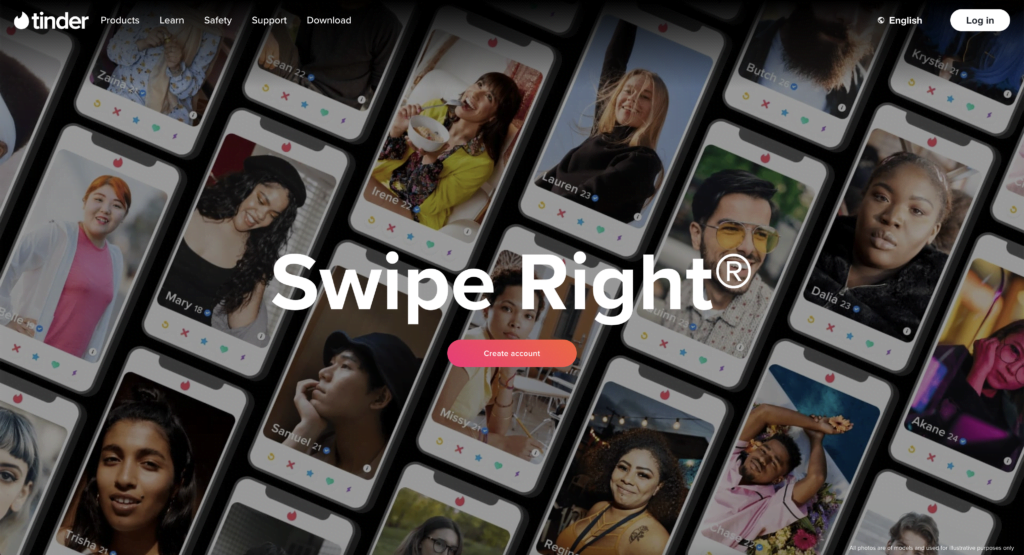
Free and Open-Source browser extension to customize your video and web browser in your favorite web browser
Precio: 0.0
Moneda del precio: USD
Sistema operativo: Google Chrome, Firefox, Opera, Microsoft Edge, Safari, Maxthon, Brave, Vivaldi, Cốc Cốc, Naver Whale, Samsung Internet, and Yandex
Categoría de la solicitud: Accessibility
5
Did you find technical, factual or grammatical errors on the Turn Off the Lights website?
You can report a technical problem using the Turn Off the Lights online technical error feedback form.